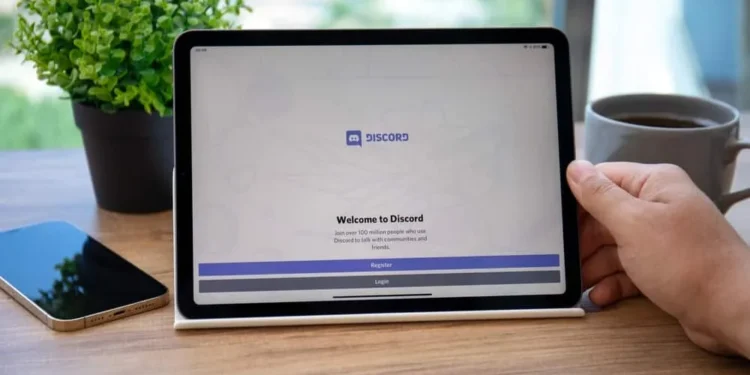Har du noen gang prøvd å få tilgang til noe spill på Discord og mottatt feil 404? FEIL 404 er et vanlig spørsmål mange brukere har opplevd, selv når de ikke er på uenighet. Hvis du aldri har opplevd feilen og lurer på hva du skal gjøre for å få den til å forsvinne, har du kommet til rett sted.
Raskt svar
Feil 404 er en standardfeil som alltid vises når ressursene du leter etter ikke blir funnet. Når du prøver å åpne noe spill på Discord, som ble flyttet til et annet sted eller slettet, kan du få feil 404, noe som indikerer at ressursene ikke lenger er tilgjengelige på stedet.
Mange brukere har blitt frustrert over Discord Feil 404, og det er grunnen til at denne guiden har utført omfattende forskning. Guiden har forklart hva uenighetsfeil 404 er, hva som utløser det og hvordan du fikser det. Hvis du har opplevd det og lurer på hvordan du fikser det, er denne guiden det du trenger!
Hva er uenighetsfeil 404
Discord Feil 404 indikerer at noen ressurser du leter etter ikke lenger er tilgjengelig . Når du søker etter en gitt ressurs på en hvilken som helst server, vil du være koblet til ressursen når den er funnet. Hva skjer når ressursen ikke er lokalisert?
Det er her feil 404 kommer inn. Feil 404 indikerer for brukeren at ressursen de ønsket å få tilgang til ikke kan bli funnet. Som standard oppfører hver server seg på en bestemt måte, og når ressurser ikke kan bli funnet, utløser serveren feil 404 .
Hva forårsaker uenighetsfeil 404 ?
Så hva fører til at feilen blir indikert med uenighet? Når du ser en feil, er det første spørsmålet som kommer opp i tankene dine hvorfor feilen kom opp. Det er noen få grunner til at feil 404 kan vises på uenighetsskjermen . Noen av disse grunnene er som følger.
Mangel på tilgangsrettigheter
Når du ikke har tilgangsrettigheter til en gitt ressurs , kan du se feil 404. Når folk eksporterer ressursene sine til gitte servere, setter de hvem som har tilgang til ressursen. Sannsynligvis begrenser beliggenheten deg fra å få tilgang til ressursen, selv om den er tilgjengelig.
En ressurs ble slettet
Selv ressurser som er lagret på serveren kan bli slettet. Når slikt skjer, vil du ikke lenger få tilgang til ressursen fordi den ikke er tilgjengelig . Derfor vil du bli informert om at ressursene ikke er tilgjengelige gjennom feilen.
Brannmurbegrensning
En brannmur er et viktig sikkerhetstiltak installert på Windows -plattformen. Når en brannmur mistenker noen mistenkelig aktivitet, forhindrer den den i å fortsette . Derfor hvis Discord prøver å eksportere spillinformasjonen fra en server, kan brannmuren forhindre deg i å oppnå det.
Aktivering av proxyinnstillinger
Hvis du har noen proxy -innstillinger i nettverket ditt, kan de forhindre at uenighet omgår innstillingene når du får tilgang til en Discord -server. Dessuten er det viktig å vite at uenighet ikke fungerer med proxy -adresser .
Internett -problemer
Noen ganger kan en svak internettforbindelse forstyrre forbindelsen din til en gitt uenighetsserver.
Hvordan fikse uenighetsfeil 404
Nå som du forstår hvorfor du får Discord -feilen 404, kan det neste målet ditt være å motvirke det . Fordi du vet de potensielle årsakene til at Discord -feil 404 vises, kan du fikse feilen ved å løse årsakene.
Unngå proxy -adresser når du får tilgang til uenighet
Som fremhevet tidligere, forhindrer proxy -adresser uenighetsressurser fra å få tilgang til . Hvis du har aktivert proxy på datamaskinen din, må du deaktivere dem fordi Discord er en VoIP -app og ikke kan jobbe med proxy -adresser.
Du kan deaktivere proxyinnstillingen ved å bruke trinnene nedenfor:
- Treff hurtigtasten Win+R for å åpne Vinduet Run.
- Skriv inn
inetcpl.cpli den gitte feltboksen, og trykk Enter for å søke. - Når et vindu åpnes, naviger til fanen “ Tilkoblinger ”.
- Klikk på » LAN -innstillinger » -knappen nederst.
- Merk av i boksen som er indikert » Oppdage innstillinger automatisk .»
- Fjern merket for boksen indikert som » Bruk en proxy -server for LAN. “
- Klikk » OK « Og så » OK » igjen for å bruke endringene.
Forsikre deg om at internettforbindelsen din er stabil
Hvis du er klar over at Discord viser feilen på grunn av din svake internettforbindelse , kan du prøve å starte ruteren på nytt for å sikre at nettverket er stabilt. Du kan også forhøre deg fra ISP -en hvorfor nettverket ditt er tregt.
Start Discord på nytt
Noen ganger kan uenighet oppføre seg for mindre problemer som kan løses når du starter appen på nytt. Å starte en applikasjon på nytt er en rask løsning som har gjort det mulig for mange mennesker å håndtere feiloppførte applikasjoner, og det kan være det eneste du trenger å få tilgang til det spillet i uenighet.
Hvis du får tilgang til Discord gjennom Windows , kan du starte appen på nytt som angitt her.
- Trykk på snarveien Ctrl+ALT+Slett .
- Velg Task Manager .
- Finn uenighet under fanen » Prosesser » og velg/klikk på den.
- Klikk på » sluttoppgaven » -knappen nederst.
Endre brannmurinnstillinger
Hvis du har aktivert brannmuren din, må du forsikre deg om at uenighet er tillatt slik at brannmurene ikke kan begrense den . Du kan sikre at Discord er tillatt av brannmurer å få tilgang til Internett ved å bruke trinnene nedenfor.
- Klikk på Windows -ikonet for å starte Windows Search.
- Skriv inn » brannmur » i den gitte boksen og søk etter den.
- Velg » Windows Defender Firewall .»
- Velg » Tillat en app eller funksjon via Windows Defender Firewall .»
- Klikk på » Endre innstillinger .»
- Søk uenighet og merk av i boksene for offentlig og privat .
- Klikk » OK » for å lagre endringer.
Konklusjon
Discord Feil 404 har gitt mange brukere hodepine, men du trenger ikke å fortsette med hodepinen når du kan løse det. Denne guiden har forklart forskjellige rettelser og trinn for å fikse feilen. Hvis du har feilen, kan du slutte å kaste bort tid og lese testede fikser på dette innlegget!